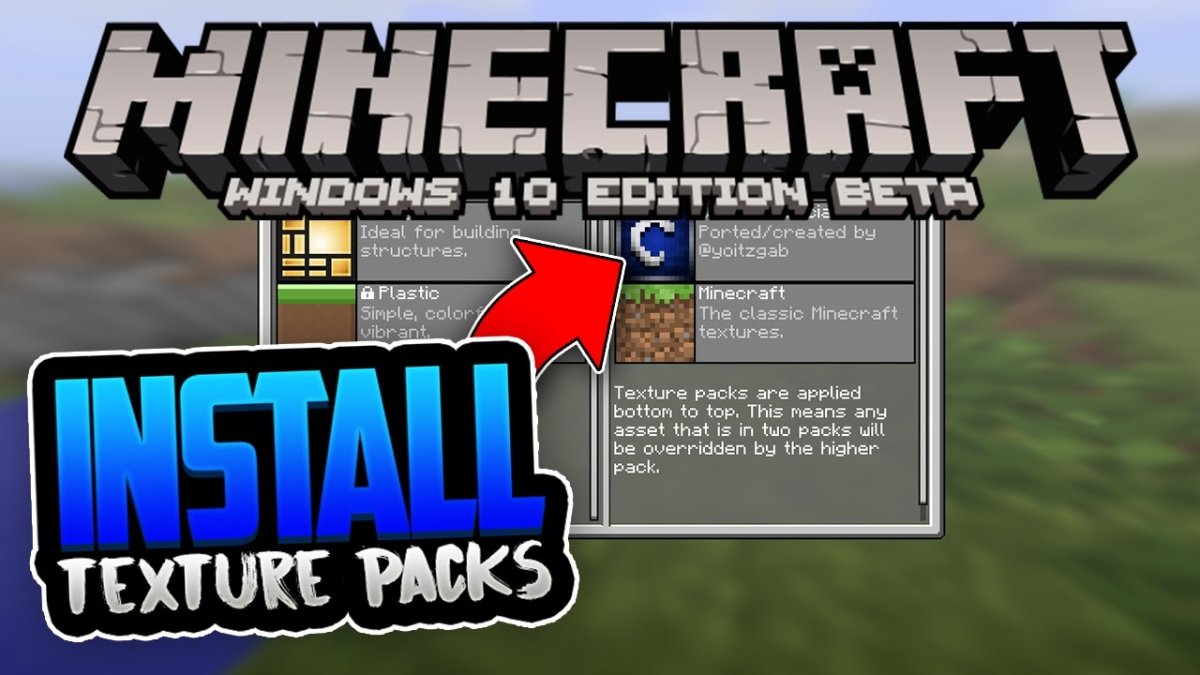
Wie installiere ich Texture Packs Minecraft Windows 10?
Sind Sie ein Minecraft -Enthusiast, der Ihrer Welt ein einzigartiges Aussehen und ein einzigartiges Gefühl verleihen möchte? Die Installation von Texturpaketen in Minecraft Windows 10 kann eine großartige Möglichkeit sein, Ihr Spielerlebnis anzupassen! Mit über 2.000 verfügbaren Texturpaketen können Spieler aus einer Vielzahl von Stilen und Themen wählen, um ihre eigene einzigartige Spielewelt zu schaffen. In diesem Handbuch werden in Minecraft Windows 10 in Minecraft Windows 10 installiert und die verfügbaren Optionen installiert. Machen Sie sich also bereit, ein einzigartiges und aufregendes Spielerlebnis mit Texturpaketen in Minecraft Windows 10 zu schaffen!
Die Installation von Texturpackungen in Minecraft Windows 10 Edition ist einfach:
- Laden Sie ein Texturpaket aus dem Internet herunter oder erstellen Sie Ihre eigenen.
- Öffnen Sie den Ordner Downloads und verschieben Sie das Texturpaket in den Ordner "ressourcen_packs".
- Starten Sie das Spiel, wählen Sie "Optionen" und dann "Ressourcenpakete".
- Wählen Sie das Texturpaket aus, den Sie verwenden möchten, und klicken Sie auf "Fertig".
- Genießen Sie den neuen Look Ihrer Welt!
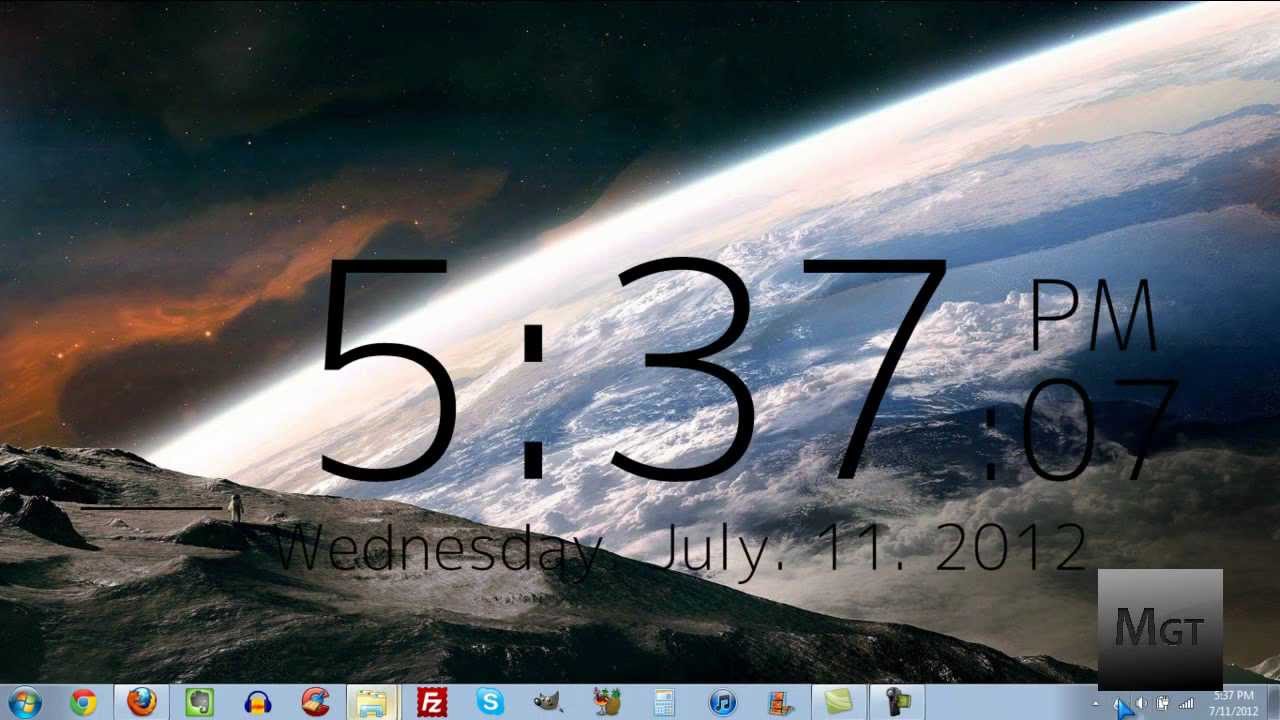
Wie installiere ich Texturpackungen unter Windows 10?
Texturpakete sind eine großartige Möglichkeit, das Aussehen Ihrer Minecraft -Welt anzupassen. Sie können die Art und Weise verändern, wie Blöcke, Gegenstände und Mobs aussehen und Ihre Welt einzigartig fühlen. Die Installation von Texturpackungen unter Windows 10 ist einfach und kann in wenigen einfachen Schritten durchgeführt werden.
Bevor Sie Texture Packs installieren können, müssen Sie sicherstellen, dass die neueste Version von Minecraft auf Ihrem Computer installiert ist. Starten Sie dazu das Spiel und klicken Sie auf die Registerkarte "Optionen". Stellen Sie im Abschnitt "Spiel" sicher, dass die "Minecraft-Version" die aktuellste Version ist. Wenn nicht, klicken Sie auf die Schaltfläche "Aktualisieren", um das Spiel zu aktualisieren.
Schritt 1: Laden Sie das Texturpaket herunter
Sobald Sie die neueste Version von Minecraft installiert haben, können Sie Texture Packs herunterladen. Sie finden eine Vielzahl von Texturpaketen online, die von einfach bis komplex reichen. Sobald Sie die gewünschte gefunden haben, laden Sie die ZIP -Datei auf Ihren Computer herunter.
Schritt 2: Extrahieren Sie die ZIP -Datei
Sobald Sie die ZIP -Datei heruntergeladen haben, müssen Sie sie extrahieren. Klicken Sie dazu mit der rechten Maustaste auf die ZIP-Datei und wählen Sie "Alle extrahieren". Dadurch wird ein neuer Ordner mit demselben Namen wie die ZIP -Datei erstellt. Öffnen Sie den Ordner und stellen Sie sicher, dass sich das Texturpaket im richtigen Format befindet.
Schritt 3: Installieren Sie das Texturpaket
Sobald Sie die ZIP -Datei extrahiert haben, können Sie jetzt das Texturpaket installieren. Starten Sie dazu Minecraft und klicken Sie auf die Registerkarte "Optionen". Klicken Sie im Abschnitt "Ressourcenpakete" auf "Ressourcenpackungsordner öffnen". Dadurch wird der Ordner geöffnet, in dem alle Ihre Texturpakete gespeichert sind. Kopieren Sie den Texture -Pack -Ordner in diesen Ordner und klicken Sie dann auf "Fertig".
Schritt 4: Aktivieren Sie das Texturpaket
Nachdem das Texturpaket installiert ist, müssen Sie es aktivieren. Starten Sie dazu Minecraft und klicken Sie auf die Registerkarte "Optionen". Wählen Sie im Abschnitt „Ressourcenpakete“ das Texturpaket aus der Liste aus. Dies aktiviert das Texturpaket und Sie können jetzt Ihren neuen Look genießen.
Schritt 5: Genießen Sie den neuen Look
Sobald das Texturpaket installiert und aktiviert wurde, können Sie jetzt das neue Erscheinungsbild Ihrer Minecraft -Welt genießen. Sie können es noch mehr anpassen, indem Sie zusätzliche Texturpakete herunterladen oder Ihre eigenen erstellen. Viel Spaß und genieße deinen neuen Look!
Häufig gestellte Fragen
F1: Was ist ein Texturpaket in Minecraft?
Ein Texturpaket in Minecraft ist eine Sammlung von Dateien, die die In-Game-Texturen von Blöcken, Elementen, Mobs und der GUI ändern. Mit Texture Packs können Spieler ihr Minecraft -Erlebnis anpassen und sie einzigartig aussehen lassen. Sie können auch verwendet werden, um bestimmte Teile des Spiels zu erkennen, z. B. bestimmte Blöcke oder Mobs.
F2: Wie installiere ich ein Texturpaket in Minecraft für Windows 10?
Die Installation eines Texturpakets in Minecraft für Windows 10 ist ein unkomplizierter Prozess. Zunächst müssen Sie das Texturpaket herunterladen, das Sie installieren möchten. Öffnen Sie dann den Minecraft -Launcher und wählen Sie die Registerkarte "Startoptionen" aus. Klicken Sie auf "Neu hinzuzufügen" und wählen Sie die Version von Minecraft aus, mit der Sie das Texturpaket verwenden möchten. Wählen Sie nun "Game Directory" und navigieren Sie zum Ordner "ressourcen_packs". Verschieben Sie das heruntergeladene Texturpaket in diesen Ordner und wählen Sie ihn im Abschnitt „Ressourcenpakete“ des Spiels aus. Klicken Sie schließlich auf "Fertig" und Sie können mit Ihrem neuen Texturpaket spielen!
F3: Gibt es spezielle Anforderungen an die Installation eines Texturpakets in Minecraft für Windows 10?
Ja, es gibt einige besondere Anforderungen an die Installation eines Texturpakets in Minecraft für Windows 10. Erstens müssen Sie sicherstellen, dass Sie die richtige Version von Minecraft verwenden. Die meisten Texturpakete sind nur mit bestimmten Versionen kompatibel. Sie müssen daher sicherstellen, dass Sie die richtige Version verwenden, bevor Sie das Texturpaket installieren. Darüber hinaus müssen Sie sicherstellen, dass Sie über genügend freien Speicherplatz auf Ihrem Gerät verfügen, um das Texturpaket zu installieren.
F4: Was sind die Vorteile der Verwendung von Texturpackungen?
Die Verwendung von Texturpackungen in Minecraft hat eine Reihe von Vorteilen. Erstens ermöglichen Texture Packs den Spielern, ihr Minecraft -Erlebnis anzupassen und sie einzigartig aussehen zu lassen. Sie können auch verwendet werden, um bestimmte Teile des Spiels zu erkennen, z. B. bestimmte Blöcke oder Mobs. Darüber hinaus können Texturpakete die Gesamtleistung des Spiels verbessern, indem sie die Belastung des Systems verringern. Schließlich können einige Texturpakete dem Spiel neue Texturen und Funktionen hinzufügen, z. B. neue Blöcke, Mobs und Elemente.
F5: Gibt es Risiken, die mit der Verwendung von Texturpaketen verbunden sind?
Ja, es gibt bestimmte Risiken, die mit der Verwendung von Texturpackungen in Minecraft verbunden sind. Wenn das Texturpaket nicht mit der von Ihnen verwendeten Version von Minecraft kompatibel ist, kann das Spiel zum Absturz oder die Fehlfunktion führen. Darüber hinaus können einige Texturpakete böswilliger Code oder Malware enthalten, die Ihrem Gerät schädigen können. Daher ist es wichtig, Texturpakete immer aus vertrauenswürdigen Quellen herunterzuladen und sicherzustellen, dass das Texturpaket mit Ihrer Version von Minecraft kompatibel ist.
F6: Ist es möglich, ein Texturpaket in Minecraft für Windows 10 zu deinstallieren?
Ja, es ist möglich, ein Texturpaket in Minecraft für Windows 10 zu deinstallieren. Öffnen Sie dazu den Minecraft -Launcher und wählen Sie die Registerkarte "Startoptionen" aus. Klicken Sie auf "Bearbeiten" neben der Version von Minecraft, aus der Sie das Texturpaket deinstallieren möchten. Wählen Sie nun "Game Directory" und navigieren Sie zum Ordner "ressourcen_packs". Wählen Sie das Texturpaket aus, das Sie deinstallieren möchten, und löschen Sie es aus diesem Ordner. Klicken Sie schließlich auf "Fertig" und das Texturpaket wird deinstalliert.
So installieren Sie Texture Packs - Minecraft Windows 10 Edition 1.18.2 Einfach.
Wenn Sie Ihr Minecraft -Spiel mit neuen Texturen aufpeppen möchten, wissen Sie jetzt, wie Sie Texturpakete in Minecraft Windows 10 installieren. Befolgen Sie die Schritte in diesem Artikel Ein völlig neues Erscheinungsbild. Mit allen verfügbaren Optionen können Sie Ihr Spiel so anpassen, dass es völlig einzigartig ist. Also, fange an und genieße deine neue Minecraft -Welt!




